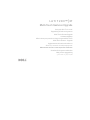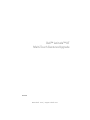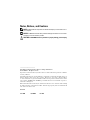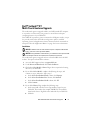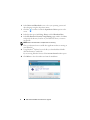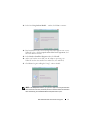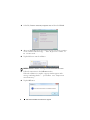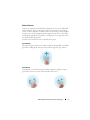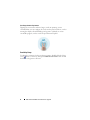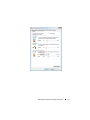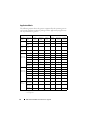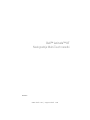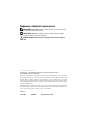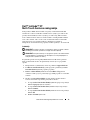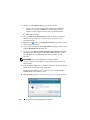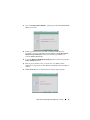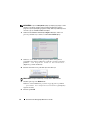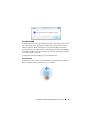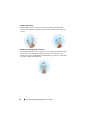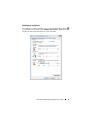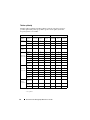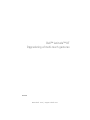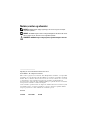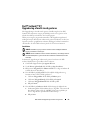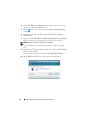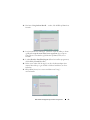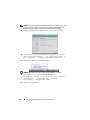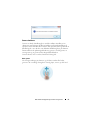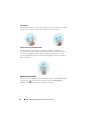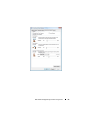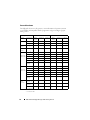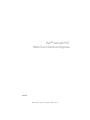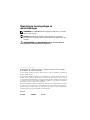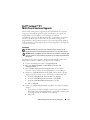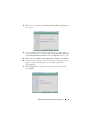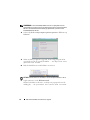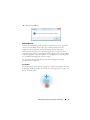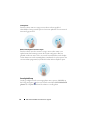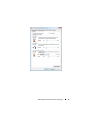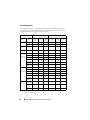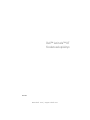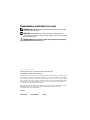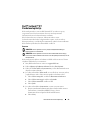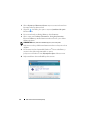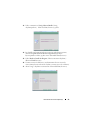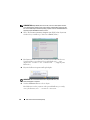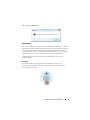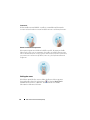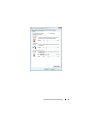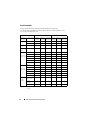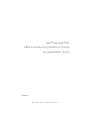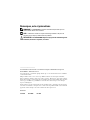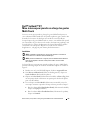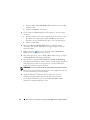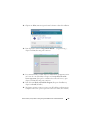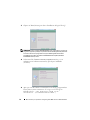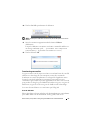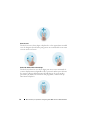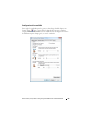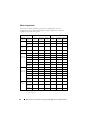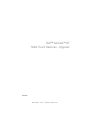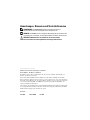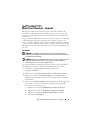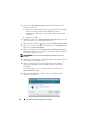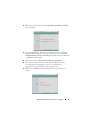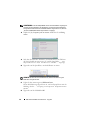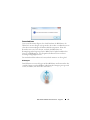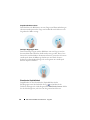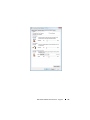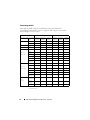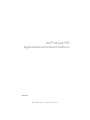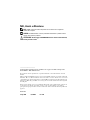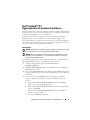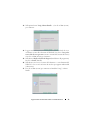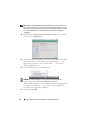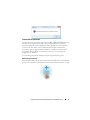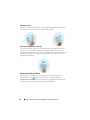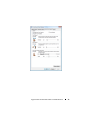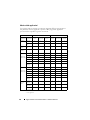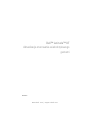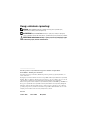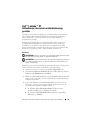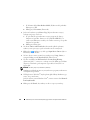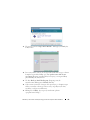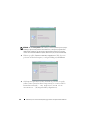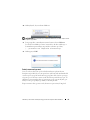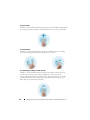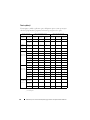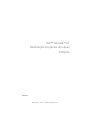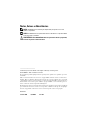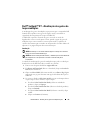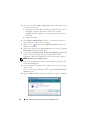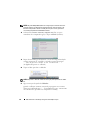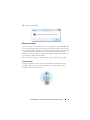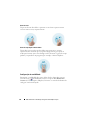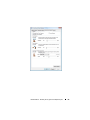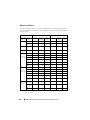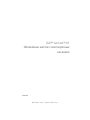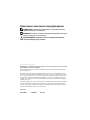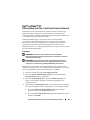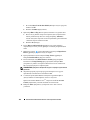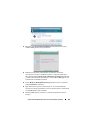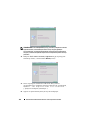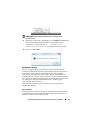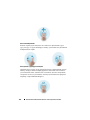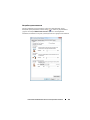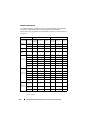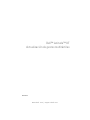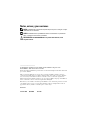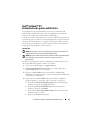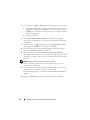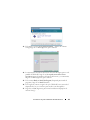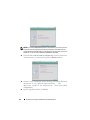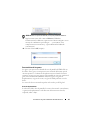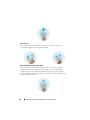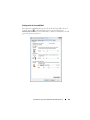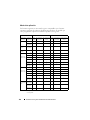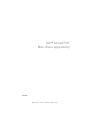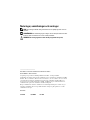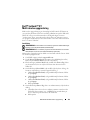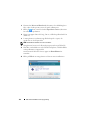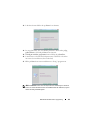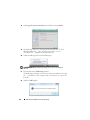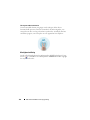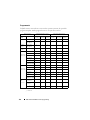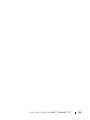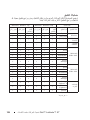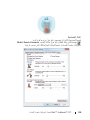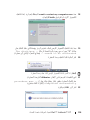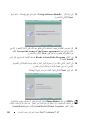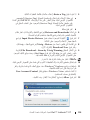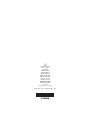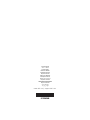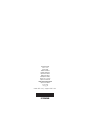Pagina wordt geladen...
Pagina wordt geladen...
Pagina wordt geladen...
Pagina wordt geladen...
Pagina wordt geladen...
Pagina wordt geladen...
Pagina wordt geladen...
Pagina wordt geladen...
Pagina wordt geladen...
Pagina wordt geladen...
Pagina wordt geladen...
Pagina wordt geladen...
Pagina wordt geladen...
Pagina wordt geladen...
Pagina wordt geladen...
Pagina wordt geladen...
Pagina wordt geladen...
Pagina wordt geladen...
Pagina wordt geladen...
Pagina wordt geladen...
Pagina wordt geladen...
Pagina wordt geladen...
Pagina wordt geladen...
Pagina wordt geladen...
Pagina wordt geladen...
Pagina wordt geladen...
Pagina wordt geladen...
Pagina wordt geladen...
Pagina wordt geladen...
Pagina wordt geladen...
Pagina wordt geladen...
Pagina wordt geladen...
Pagina wordt geladen...

Opmerkingen, kennisgevingen en
waarschuwingen
OPMERKING: Een OPMERKING duidt belangrijke informatie aan voor een beter
gebruik van de computer.
LET OP: Met LET OP wordt potentiële schade aan hardware of potentieel
gegevensverlies aangegeven en hier wordt verteld hoe het probleem kan worden
vermeden.
WAARSCHUWING: Een WAARSCHUWING duidt het risico van schade aan
eigendommen, lichamelijk letsel of overlijden aan.
___________________
De informatie in dit document kan zonder voorafgaande kennisgeving worden gewijzigd.
© 2008 Dell Inc. Alle rechten voorbehouden.
Verveelvoudiging van dit materiaal, op welke wijze dan ook, zonder de schriftelijke toestemming van
Dell Inc. is strikt verboden.
De in deze tekst gebruikte handelsmerken: Dell, het DELL logo en Latitude zijn handelsmerken van
Dell Inc.; Microsoft, Windows, Windows Vista, Outlook, Excel, OneNote, Windows Live, PowerPoint ,
en Virtual Earth zijn handelsmerken of geregistreerde handelsmerken van Microsoft Corporation in
de Verenigde Staten en/of andere landen; N-TRIG, het N-TRIG-logo en de Gesture-pictogrammen
zijn merken of gedeponeerde merken van N-Trig Ltd.
Overige handelsmerken en handelsnamen kunnen in dit document worden gebruikt om naar entiteiten
te verwijzen die het eigendomsrecht op de merken dan wel de namen van hun producten claimen.
Dell Inc. claimt op geen enkele wijze enig eigendomsrecht ten aanzien van andere handelsmerken of
handelsnamen dan haar eigen handelsmerken en handelsnamen.
Model PP12S
Juni 2008 O/N P450G Rev. A00

Dell Latitude XT Multi-Touch Gestures Upgrade 33
Dell™ Latitude™ XT
Multi-Touch Gestures Upgrade
Met de multi-touch gestures upgrade kan uw Dell Latitude XT computer
reageren op verschillende gebaren op het aanraakscherm en vegroot u de
mogelijkheden om uw tablet-pc via aanrakingen te bedienen.
Uw tablet-pc reageert in alle digitalisatie modes op opdrachten via gebaren,
behalve in de alleen-pen modus waarbij de optie multi-touch gestures
uitgeschakeld is. Het besturingssysteem en de toepassingssoftware bepalen
welke opdrachten worden uitgevoerd. Zie "Toepassingsmatrix" op pagina 40
voor meer informatie.
Installatie
LET OP: Installatie en gebruik van deze software vereisen naleving van de
Dell N-Trig™ Gebruiksrechtovereenkomst (End User License Agreement, EULA).
LET OP: Tijdens de installatie van deze software moet uw tablet-pc voeding krijgen
via de AC adapter en mag hij niet zijn aangesloten op een mediacompartiment (niet
gekoppeld).
De multi-touch gestures upgrade software kan gedownload worden op de
Dell-website. Om deze software aan te kopen en te installeren:
1
Ga naar de Dell Support-website op
support.dell.com
.
2
Klik onder
Stuurprogramma's en downloads
op
Zoeken naar
stuurprogramma's
.
3
Klik op
Model selecteren
of
Servicetag invoeren
om een optie te
selecteren voor het vinden van stuurprogramma's voor uw tablet-pc.
4
Wanneer u op
Model selecteren
heeft geklikt, voltooi dan de volgende
stappen en ga door tot stap 6. Ga in het andere geval direct naar stap 5.
a
In de kolom
Productreeks selecteren
klikt u op
Laptops
.
b
In de kolom
Producttype selecteren
klikt u op
Latitude
.
c
In de kolom
Productmodel selecteren
klikt u op
XT
.
d
Klik op
Volgende
.
5
Wanneer u op
Servicetag invoeren
heeft geklikt, voltooi dan de volgende
stappen:
a
Typ in het invoerveld het nummer van de servicetag van uw tablet-pc.
Dit nummer (bijvoorbeeld 4MFBCF1) is gewoonlijk te vinden op het
servicetaglabel aan de onderkant van uw tablet-pc.
b
Klik op
Go
.

34 Dell Latitude XT Multi-Touch Gestures Upgrade
6
Selecteer in het scherm
Stuurprogramma's en downloads
uw
besturingssysteem en de taal van het stuurprogramma met behulp van de
vervolgkeuzemenu's.
7
Klik op het pictogram naast de optie
Apparaatstuurprogramma
invoeren
op het scherm.
8
Zoek in de getoonde lijst naar het
N-trig - stuurprogramma
en klik op
Nu
downloaden
.
9
Klik in het popup venster
Bestand downloaden - Beveiliging N-trig
Waarschuwing
op
Opslaan
en specificeer de map op uw tablet-pc waarin u
het bestand wilt opslaan.
OPMERKING: Wacht tot het downloaden is voltooid voordat u verder gaat.
10
Sluit uw internetbrowser en alle andere toepssingen die op uw tablet-pc
draaien.
11
Gebruik Windows
®
Explorer om naat het bestand te gaan dat u geeft
gedownload en dubbelklik op de bestandsnaam om het bestand te
activeren.
Wanneer u Windows Vista
®
gebruikt, wordt een venster
Controle
gebruikersaccount
geopend.
12
Klik op
Toestaan
om dit venster te sluiten en start de installatie.

Dell Latitude XT Multi-Touch Gestures Upgrade 35
13
Klik in het eerste venster van het
N-trig Softwarepakket
op
Volgende
om
door te gaan.
14
Lees zorgvuldig de Gebruiksrechtovereenkomst die vervolgens op het
scherm van uw tablet-pc verschijnt en klik op
Ik accepteer de voorwaarden
van de Gebruiksrechtovereenkomst
en klik op
Volgende
om door te gaan.
15
IKlik in het venster
Klaar om het programma te installeren
op
Installeren
.
16
Controleer in het volgende venster of uw tablet-pc voeding krijgt van AC
adapter en of hij niet is aangesloten op een mediacompartiment
(losgekoppeld is).
17
Klik op
Volgende
om te beginnen met het installeren van het N-trig™
softwarepakket.

36 Dell Latitude XT Multi-Touch Gestures Upgrade
OPMERKING: In het venster Setup status toont een voortgangsbalk eerst de
downloadstatus van het host-stuurprogramma,gevolgd door de apparaat firmware.
Wanneer de installatiebestanden volledig zijn gedownload, opent het venster
InstallSheild Wizard voltooid.
18
Selecteer
Ja, ik wil nu mijn computer opnieuw opstarten
en klik daarna op
Voltooien
.
19
Nadat uw tablet-pc opnieuw is opgestart, bevat N-trig pictogram in het
systeemvak een rode "X", met de tekstballon
...De digitizer moet
gekalibreerd worden...
20
Raak de tekstballon aan om de kalibrator te activeren.
LET OP: Raak het scherm van de tablet-pc niet aan terwijl de kalibrator actief is.
21
Volg de instructies van de
Kalibratorwizard
.
Wanner het kalibreren voltooid is, verschijnt een pop-upvenster met de
melding dat
...de procedure met succes werd voltooid.

Dell Latitude XT Multi-Touch Gestures Upgrade 37
22
Raak de knop
OK
aan.
Gebarenfuncties
Gebaren zijn uitdrukkingen die gemaakt worden door met twee vingers het
scherm van uwt abletpc aan te raken. Zij worden geïnterpreteerd als
opdrachten van de gebruiker aan het besturingssysteem of de actieve
softwaretoepassing. Wanneer het besturingssysteem een gebaar herkent,
verschijnt op het scherm een pictogram om het gebaar te te bevestigen. Deze
multi-touch update omvat drie gebaren: een scrollgebaar, een inzoomgebaar
en een dubbel-aanraakgebaar met twee vingers.
De Gestures-pictogrammen die hierin worden weergegeven, worden
gesourced door N-trig Ltd.
Scrollgebaar
Door twee vingers op het scherm te plaatsen en deze horizontaal of verticaal
te bewegen, wordt gescrolld in de richting van de beweging: links, rechts, naar
boven of naar beneden.

38 Dell Latitude XT Multi-Touch Gestures Upgrade
Inzoomgebaar
Door het scherm met twee vingers aan te raken en deze tegelijk of
afzonderlijk te bewegen wordt op het scherm een opdracht voor inzoomen of
uitzoomen gegenereerd.
Dubbel-aanraakgebaar met twee vingers
Door het scherm twee keer met twee vingers aan te raken stuurt u een
opdracht naar het besturingssysteem die u kunt configureren. Het kan
gebruikt worden om acties uit te voren zoals het uitschakelen van de display
en het deactiveren van de aanraakgebaren (standaard) of voor het openen van
een uitvoerbaar programma, bijvoorbeeld een dat Internet Explorer opent.
Gevoeligheid Setup
Om de gevoeligheid van de tweevingergebaren aan te passen, dubbelklik op
het N-trig pictogram ( )in het systeemvak en raak het tabblad Multi-Touch
gebaren aan. Verplaats naar keuze de schuiven voor elk gebaar.
Pagina wordt geladen...

40 Dell Latitude XT Multi-Touch Gestures Upgrade
Toepassingsmatrix
De volgende matrix toont de gebaren die door het besturingssysteem en
specifieke toepassingssoftwarepakketten worden ondersteund. Ook andere
toepassingen kunnen reageren op deze gebaren.
Besturingssysteem Microsoft
®
Windows Vista
®
:Microsoft
®
Windows
®
XP
Toepassingsr
eeks
Toepassings
naam
Kneep/
Inzoomen en
uitzoomen
Horizontaa
l scrollen
Verticaal
scrollen
Kneep/
Inzoomen en
uitzoomen
Horizontaal
scrollen
Verticaal
scrollen
Windows Explorer +++ - ++
Fotogalerie +++ - - -
Windows
Live™
Fotogalerie +++ - - -
Virtual
Earth™
---- --
Microsoft
Office 2007
Outlook
®
++- + + -
Word ++++ + -
Excel
®
++++ + -
PowerPoint
®
++++ ++
OneNote
®
++++ + -
Afbeeldinge
nbeheer
++++ ++
Microsoft
Office 2003
Outlook ++++ ++
Word ++++ ++
Excel ++++ ++
PowerPoint ++++ ++
OneNote ++++ ++
Afbeeldinge
nbeheer
++++ ++
Web
Browsers
Internet
Explorer
®
6
---+++
Internet
Explorer 7
++++ ++
Firefox
®
++++ ++
+
= ondersteund
-
= niet ondersteund
Pagina wordt geladen...
Pagina wordt geladen...
Pagina wordt geladen...
Pagina wordt geladen...
Pagina wordt geladen...
Pagina wordt geladen...
Pagina wordt geladen...
Pagina wordt geladen...
Pagina wordt geladen...
Pagina wordt geladen...
Pagina wordt geladen...
Pagina wordt geladen...
Pagina wordt geladen...
Pagina wordt geladen...
Pagina wordt geladen...
Pagina wordt geladen...
Pagina wordt geladen...
Pagina wordt geladen...
Pagina wordt geladen...
Pagina wordt geladen...
Pagina wordt geladen...
Pagina wordt geladen...
Pagina wordt geladen...
Pagina wordt geladen...
Pagina wordt geladen...
Pagina wordt geladen...
Pagina wordt geladen...
Pagina wordt geladen...
Pagina wordt geladen...
Pagina wordt geladen...
Pagina wordt geladen...
Pagina wordt geladen...
Pagina wordt geladen...
Pagina wordt geladen...
Pagina wordt geladen...
Pagina wordt geladen...
Pagina wordt geladen...
Pagina wordt geladen...
Pagina wordt geladen...
Pagina wordt geladen...
Pagina wordt geladen...
Pagina wordt geladen...
Pagina wordt geladen...
Pagina wordt geladen...
Pagina wordt geladen...
Pagina wordt geladen...
Pagina wordt geladen...
Pagina wordt geladen...
Pagina wordt geladen...
Pagina wordt geladen...
Pagina wordt geladen...
Pagina wordt geladen...
Pagina wordt geladen...
Pagina wordt geladen...
Pagina wordt geladen...
Pagina wordt geladen...
Pagina wordt geladen...
Pagina wordt geladen...
Pagina wordt geladen...
Pagina wordt geladen...
Pagina wordt geladen...
Pagina wordt geladen...
Pagina wordt geladen...
Pagina wordt geladen...
Pagina wordt geladen...
Pagina wordt geladen...
Pagina wordt geladen...
Pagina wordt geladen...
Pagina wordt geladen...
Pagina wordt geladen...
Pagina wordt geladen...
Pagina wordt geladen...
Pagina wordt geladen...
Pagina wordt geladen...
Pagina wordt geladen...
Pagina wordt geladen...
Pagina wordt geladen...
Pagina wordt geladen...
Pagina wordt geladen...
Pagina wordt geladen...
Pagina wordt geladen...
Pagina wordt geladen...
Pagina wordt geladen...
Pagina wordt geladen...
Pagina wordt geladen...
Pagina wordt geladen...
Pagina wordt geladen...
Pagina wordt geladen...
Pagina wordt geladen...
Pagina wordt geladen...
Pagina wordt geladen...
Pagina wordt geladen...
Pagina wordt geladen...
Pagina wordt geladen...
Pagina wordt geladen...
Pagina wordt geladen...
Pagina wordt geladen...
Pagina wordt geladen...
Pagina wordt geladen...
Pagina wordt geladen...
Pagina wordt geladen...
Pagina wordt geladen...
Pagina wordt geladen...
Pagina wordt geladen...
Pagina wordt geladen...
Pagina wordt geladen...
Documenttranscriptie
Opmerkingen, kennisgevingen en waarschuwingen OPMERKING: Een OPMERKING duidt belangrijke informatie aan voor een beter gebruik van de computer. LET OP: Met LET OP wordt potentiële schade aan hardware of potentieel gegevensverlies aangegeven en hier wordt verteld hoe het probleem kan worden vermeden. WAARSCHUWING: Een WAARSCHUWING duidt het risico van schade aan eigendommen, lichamelijk letsel of overlijden aan. ___________________ De informatie in dit document kan zonder voorafgaande kennisgeving worden gewijzigd. © 2008 Dell Inc. Alle rechten voorbehouden. Verveelvoudiging van dit materiaal, op welke wijze dan ook, zonder de schriftelijke toestemming van Dell Inc. is strikt verboden. De in deze tekst gebruikte handelsmerken: Dell, het DELL logo en Latitude zijn handelsmerken van Dell Inc.; Microsoft, Windows, Windows Vista, Outlook, Excel, OneNote, Windows Live, PowerPoint, en Virtual Earth zijn handelsmerken of geregistreerde handelsmerken van Microsoft Corporation in de Verenigde Staten en/of andere landen; N-TRIG, het N-TRIG-logo en de Gesture-pictogrammen zijn merken of gedeponeerde merken van N-Trig Ltd. Overige handelsmerken en handelsnamen kunnen in dit document worden gebruikt om naar entiteiten te verwijzen die het eigendomsrecht op de merken dan wel de namen van hun producten claimen. Dell Inc. claimt op geen enkele wijze enig eigendomsrecht ten aanzien van andere handelsmerken of handelsnamen dan haar eigen handelsmerken en handelsnamen. Model PP12S Juni 2008 O/N P450G Rev. A00 Dell™ Latitude™ XT Multi-Touch Gestures Upgrade Met de multi-touch gestures upgrade kan uw Dell Latitude XT computer reageren op verschillende gebaren op het aanraakscherm en vegroot u de mogelijkheden om uw tablet-pc via aanrakingen te bedienen. Uw tablet-pc reageert in alle digitalisatie modes op opdrachten via gebaren, behalve in de alleen-pen modus waarbij de optie multi-touch gestures uitgeschakeld is. Het besturingssysteem en de toepassingssoftware bepalen welke opdrachten worden uitgevoerd. Zie "Toepassingsmatrix" op pagina 40 voor meer informatie. Installatie LET OP: Installatie en gebruik van deze software vereisen naleving van de Dell N-Trig™ Gebruiksrechtovereenkomst (End User License Agreement, EULA). LET OP: Tijdens de installatie van deze software moet uw tablet-pc voeding krijgen via de AC adapter en mag hij niet zijn aangesloten op een mediacompartiment (niet gekoppeld). De multi-touch gestures upgrade software kan gedownload worden op de Dell-website. Om deze software aan te kopen en te installeren: 1 Ga naar de Dell Support-website op support.dell.com. 2 Klik onder Stuurprogramma's en downloads op Zoeken naar stuurprogramma's. 3 Klik op Model selecteren of Servicetag invoeren om een optie te selecteren voor het vinden van stuurprogramma's voor uw tablet-pc. 4 Wanneer u op Model selecteren heeft geklikt, voltooi dan de volgende stappen en ga door tot stap 6. Ga in het andere geval direct naar stap 5. a In de kolom Productreeks selecteren klikt u op Laptops. b In de kolom Producttype selecteren klikt u op Latitude. c In de kolom Productmodel selecteren klikt u op XT. d Klik op Volgende. 5 Wanneer u op Servicetag invoeren heeft geklikt, voltooi dan de volgende stappen: a Typ in het invoerveld het nummer van de servicetag van uw tablet-pc. Dit nummer (bijvoorbeeld 4MFBCF1) is gewoonlijk te vinden op het servicetaglabel aan de onderkant van uw tablet-pc. b Klik op Go. Dell Latitude XT Multi-Touch Gestures Upgrade 33 6 Selecteer in het scherm Stuurprogramma's en downloads uw besturingssysteem en de taal van het stuurprogramma met behulp van de vervolgkeuzemenu's. 7 Klik op het pictogram naast de optie Apparaatstuurprogramma invoeren op het scherm. 8 Zoek in de getoonde lijst naar het N-trig - stuurprogramma en klik op Nu downloaden. 9 Klik in het popup venster Bestand downloaden - Beveiliging N-trig Waarschuwing op Opslaan en specificeer de map op uw tablet-pc waarin u het bestand wilt opslaan. OPMERKING: Wacht tot het downloaden is voltooid voordat u verder gaat. 10 Sluit uw internetbrowser en alle andere toepssingen die op uw tablet-pc draaien. 11 Gebruik Windows® Explorer om naat het bestand te gaan dat u geeft gedownload en dubbelklik op de bestandsnaam om het bestand te activeren. Wanneer u Windows Vista® gebruikt, wordt een venster Controle gebruikersaccount geopend. 12 Klik op Toestaan om dit venster te sluiten en start de installatie. 34 Dell Latitude XT Multi-Touch Gestures Upgrade 13 Klik in het eerste venster van het N-trig Softwarepakket op Volgende om door te gaan. 14 Lees zorgvuldig de Gebruiksrechtovereenkomst die vervolgens op het scherm van uw tablet-pc verschijnt en klik op Ik accepteer de voorwaarden van de Gebruiksrechtovereenkomst en klik op Volgende om door te gaan. 15 IKlik in het venster Klaar om het programma te installeren op Installeren. 16 Controleer in het volgende venster of uw tablet-pc voeding krijgt van AC adapter en of hij niet is aangesloten op een mediacompartiment (losgekoppeld is). 17 Klik op Volgende om te beginnen met het installeren van het N-trig™ softwarepakket. Dell Latitude XT Multi-Touch Gestures Upgrade 35 OPMERKING: In het venster Setup status toont een voortgangsbalk eerst de downloadstatus van het host-stuurprogramma,gevolgd door de apparaat firmware. Wanneer de installatiebestanden volledig zijn gedownload, opent het venster InstallSheild Wizard voltooid. 18 Selecteer Ja, ik wil nu mijn computer opnieuw opstarten en klik daarna op Voltooien. 19 Nadat uw tablet-pc opnieuw is opgestart, bevat N-trig pictogram in het systeemvak een rode "X", met de tekstballon ...De digitizer moet gekalibreerd worden... 20 Raak de tekstballon aan om de kalibrator te activeren. LET OP: Raak het scherm van de tablet-pc niet aan terwijl de kalibrator actief is. 21 Volg de instructies van de Kalibratorwizard. Wanner het kalibreren voltooid is, verschijnt een pop-upvenster met de melding dat ...de procedure met succes werd voltooid. 36 Dell Latitude XT Multi-Touch Gestures Upgrade 22 Raak de knop OK aan. Gebarenfuncties Gebaren zijn uitdrukkingen die gemaakt worden door met twee vingers het scherm van uwt abletpc aan te raken. Zij worden geïnterpreteerd als opdrachten van de gebruiker aan het besturingssysteem of de actieve softwaretoepassing. Wanneer het besturingssysteem een gebaar herkent, verschijnt op het scherm een pictogram om het gebaar te te bevestigen. Deze multi-touch update omvat drie gebaren: een scrollgebaar, een inzoomgebaar en een dubbel-aanraakgebaar met twee vingers. De Gestures-pictogrammen die hierin worden weergegeven, worden gesourced door N-trig Ltd. Scrollgebaar Door twee vingers op het scherm te plaatsen en deze horizontaal of verticaal te bewegen, wordt gescrolld in de richting van de beweging: links, rechts, naar boven of naar beneden. Dell Latitude XT Multi-Touch Gestures Upgrade 37 Inzoomgebaar Door het scherm met twee vingers aan te raken en deze tegelijk of afzonderlijk te bewegen wordt op het scherm een opdracht voor inzoomen of uitzoomen gegenereerd. Dubbel-aanraakgebaar met twee vingers Door het scherm twee keer met twee vingers aan te raken stuurt u een opdracht naar het besturingssysteem die u kunt configureren. Het kan gebruikt worden om acties uit te voren zoals het uitschakelen van de display en het deactiveren van de aanraakgebaren (standaard) of voor het openen van een uitvoerbaar programma, bijvoorbeeld een dat Internet Explorer opent. Gevoeligheid Setup Om de gevoeligheid van de tweevingergebaren aan te passen, dubbelklik op het N-trig pictogram ( )in het systeemvak en raak het tabblad Multi-Touch gebaren aan. Verplaats naar keuze de schuiven voor elk gebaar. 38 Dell Latitude XT Multi-Touch Gestures Upgrade Toepassingsmatrix De volgende matrix toont de gebaren die door het besturingssysteem en specifieke toepassingssoftwarepakketten worden ondersteund. Ook andere toepassingen kunnen reageren op deze gebaren. Microsoft® Windows Vista®: Besturingssysteem Microsoft® Windows® XP Toepassingsr Toepassings Kneep/ Horizontaa Verticaal Kneep/ Horizontaal eeks naam Inzoomen en l scrollen scrollen Inzoomen en scrollen uitzoomen uitzoomen + + + - + Verticaal scrollen + Windows Explorer Fotogalerie + + + - - - Windows Live™ Fotogalerie + + + - - - - - - - - - + + - + + - + + + + + - + + + + + - PowerPoint + + + + + + OneNote® + + + + + - Afbeeldinge nbeheer + + + + + + Outlook + + + + + + + + + + + + + + + + + + PowerPoint + + + + + + OneNote + + + + + + Afbeeldinge nbeheer + + + + + + Internet Explorer® 6 - - - + + + Internet Explorer 7 + + + + + + Firefox® + + + + + + Virtual Earth™ Outlook® Word Microsoft ® Office 2007 Excel ® Word Microsoft Office 2003 Excel Web Browsers + = ondersteund - = niet ondersteund 40 Dell Latitude XT Multi-Touch Gestures Upgrade-
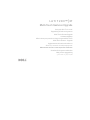 1
1
-
 2
2
-
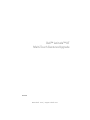 3
3
-
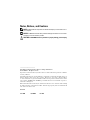 4
4
-
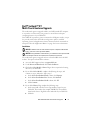 5
5
-
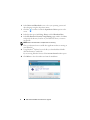 6
6
-
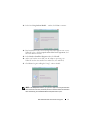 7
7
-
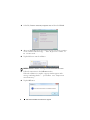 8
8
-
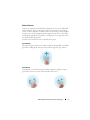 9
9
-
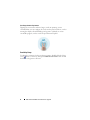 10
10
-
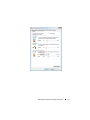 11
11
-
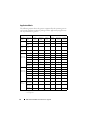 12
12
-
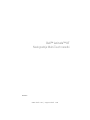 13
13
-
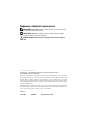 14
14
-
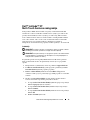 15
15
-
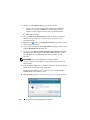 16
16
-
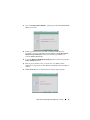 17
17
-
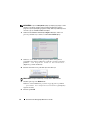 18
18
-
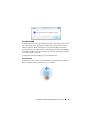 19
19
-
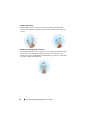 20
20
-
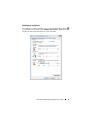 21
21
-
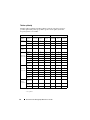 22
22
-
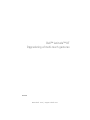 23
23
-
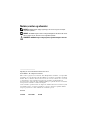 24
24
-
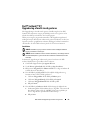 25
25
-
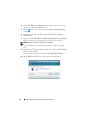 26
26
-
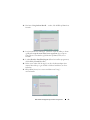 27
27
-
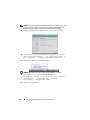 28
28
-
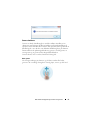 29
29
-
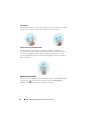 30
30
-
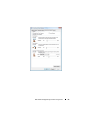 31
31
-
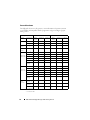 32
32
-
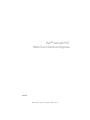 33
33
-
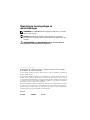 34
34
-
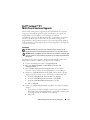 35
35
-
 36
36
-
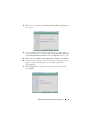 37
37
-
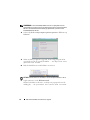 38
38
-
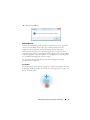 39
39
-
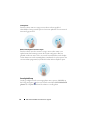 40
40
-
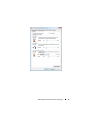 41
41
-
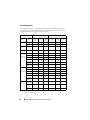 42
42
-
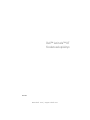 43
43
-
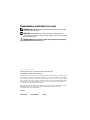 44
44
-
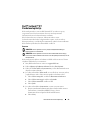 45
45
-
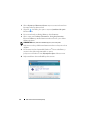 46
46
-
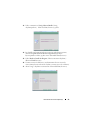 47
47
-
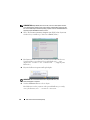 48
48
-
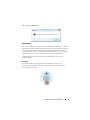 49
49
-
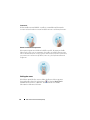 50
50
-
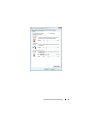 51
51
-
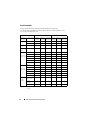 52
52
-
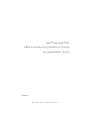 53
53
-
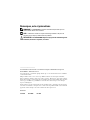 54
54
-
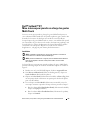 55
55
-
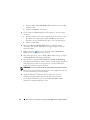 56
56
-
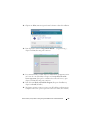 57
57
-
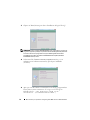 58
58
-
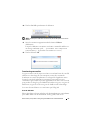 59
59
-
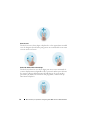 60
60
-
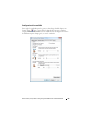 61
61
-
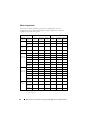 62
62
-
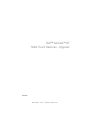 63
63
-
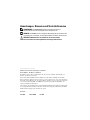 64
64
-
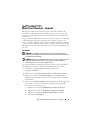 65
65
-
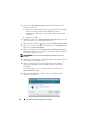 66
66
-
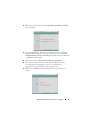 67
67
-
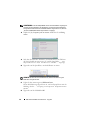 68
68
-
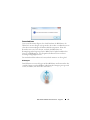 69
69
-
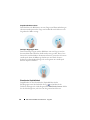 70
70
-
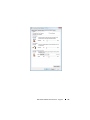 71
71
-
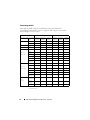 72
72
-
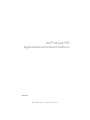 73
73
-
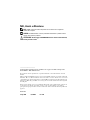 74
74
-
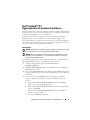 75
75
-
 76
76
-
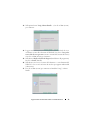 77
77
-
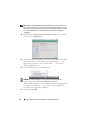 78
78
-
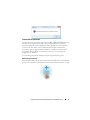 79
79
-
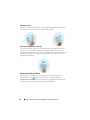 80
80
-
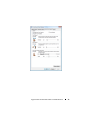 81
81
-
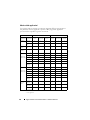 82
82
-
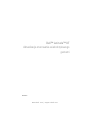 83
83
-
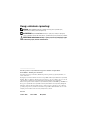 84
84
-
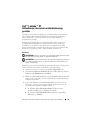 85
85
-
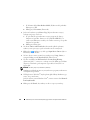 86
86
-
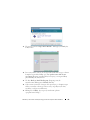 87
87
-
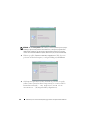 88
88
-
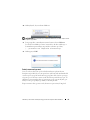 89
89
-
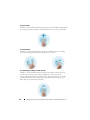 90
90
-
 91
91
-
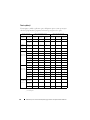 92
92
-
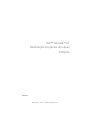 93
93
-
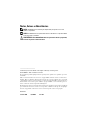 94
94
-
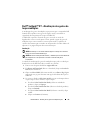 95
95
-
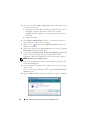 96
96
-
 97
97
-
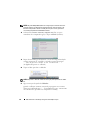 98
98
-
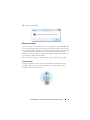 99
99
-
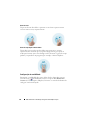 100
100
-
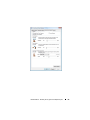 101
101
-
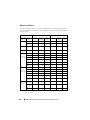 102
102
-
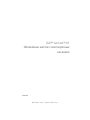 103
103
-
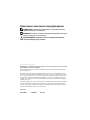 104
104
-
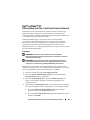 105
105
-
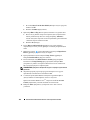 106
106
-
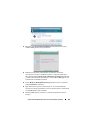 107
107
-
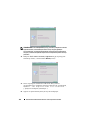 108
108
-
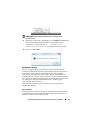 109
109
-
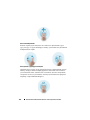 110
110
-
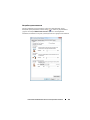 111
111
-
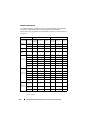 112
112
-
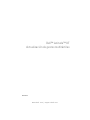 113
113
-
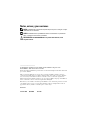 114
114
-
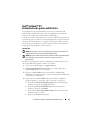 115
115
-
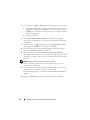 116
116
-
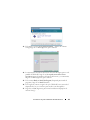 117
117
-
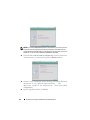 118
118
-
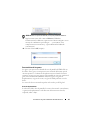 119
119
-
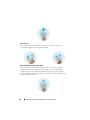 120
120
-
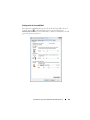 121
121
-
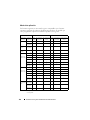 122
122
-
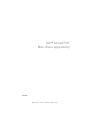 123
123
-
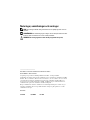 124
124
-
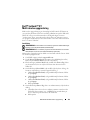 125
125
-
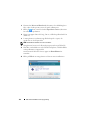 126
126
-
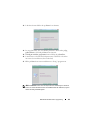 127
127
-
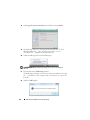 128
128
-
 129
129
-
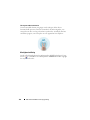 130
130
-
 131
131
-
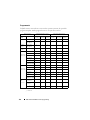 132
132
-
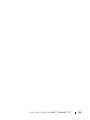 133
133
-
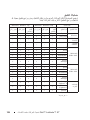 134
134
-
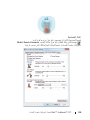 135
135
-
 136
136
-
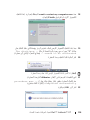 137
137
-
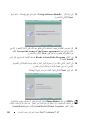 138
138
-
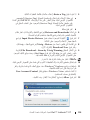 139
139
-
 140
140
-
 141
141
-
 142
142
-
 143
143
-
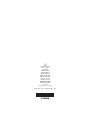 144
144
-
 145
145
-
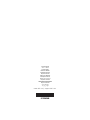 146
146
-
 147
147
-
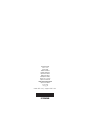 148
148
in andere talen
- English: Dell Latitude XT User guide
- italiano: Dell Latitude XT Guida utente
- русский: Dell Latitude XT Руководство пользователя
- français: Dell Latitude XT Mode d'emploi
- español: Dell Latitude XT Guía del usuario
- Deutsch: Dell Latitude XT Benutzerhandbuch
- português: Dell Latitude XT Guia de usuario
- dansk: Dell Latitude XT Brugervejledning
- suomi: Dell Latitude XT Käyttöohjeet
- svenska: Dell Latitude XT Användarguide
- polski: Dell Latitude XT instrukcja